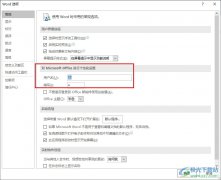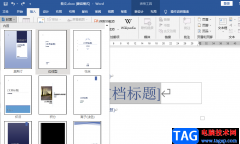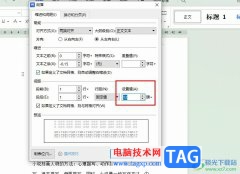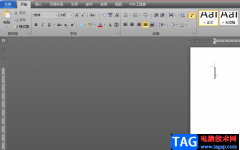经常需要编辑文章的小伙伴们应该都对于页边距这个工具不陌生,页边距就是指页面的边线到文字的距离,在Word中,我们经常会需要用到页边距这个工具来调整页面和文字之间的距离,使页面排版更加的标准。在Word中,有的小伙伴可能不知道该在哪里找到页边距这个工具,其实我们打开“布局”工具,然后在其子工具栏中就可以看到页边距选项了,打开该选项,我们就可以看到各种格式下的页边距,选择其中一种进行使用或是直接点击自定义页边距选项,设置自己需要的上下左右距离即可。有的小伙伴可能不清楚具体的操作方法,接下来小编就来和大家分享一下Word设置页边距的方法。
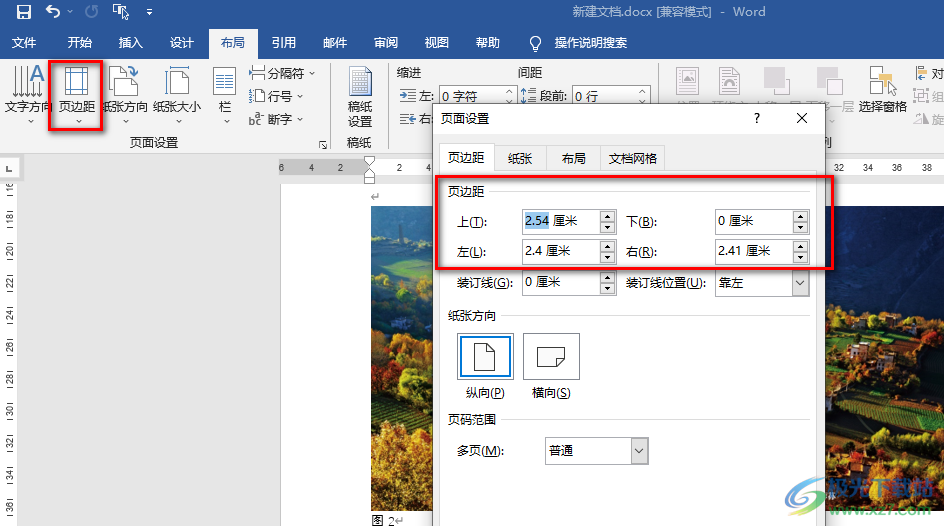
方法步骤
1、第一步,我们先在电脑中找到我们需要编辑的文字文档,然后右键单击选择“打开方式”选项,再选择“Word”
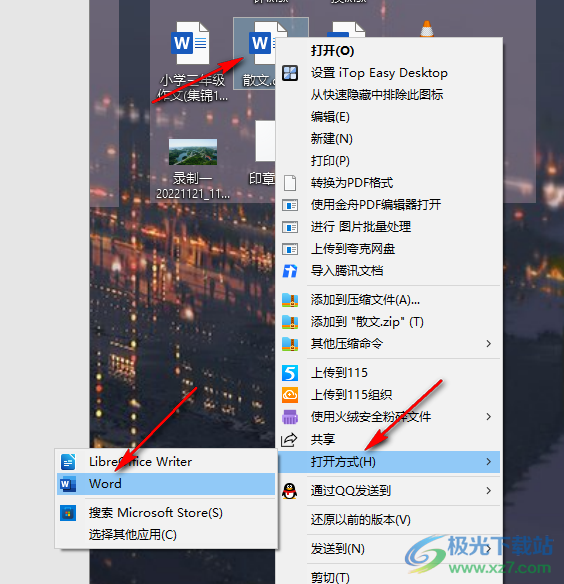
2、第二步,进入文档编辑页面之后,我们在页面上方的工具栏中找到“布局”工具,点击打开该工具
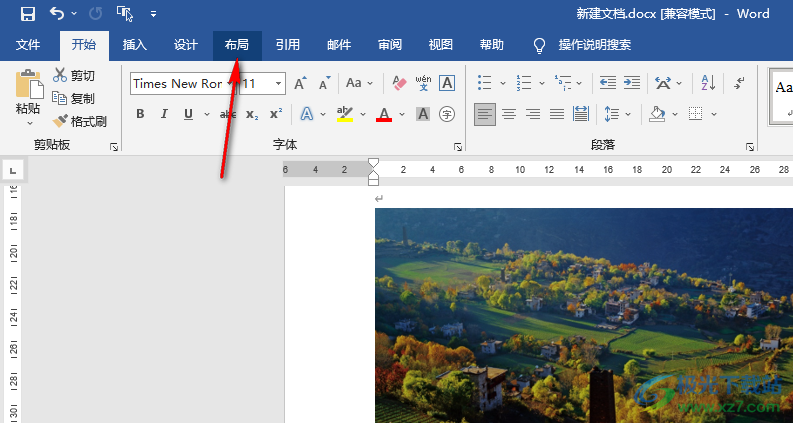
3、第三步,在布局工具的子工具栏中,我们找到“页边距”工具,点击打开该工具
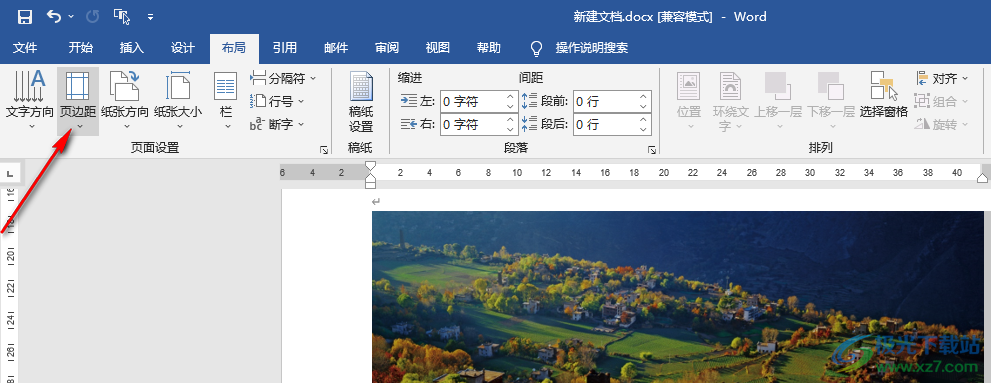
4、第四步,打开页边距工具之后,我们可以在下拉列表中选择一个自己需要的页边距进行使用,也可以直接点击“自定义页边距”选项
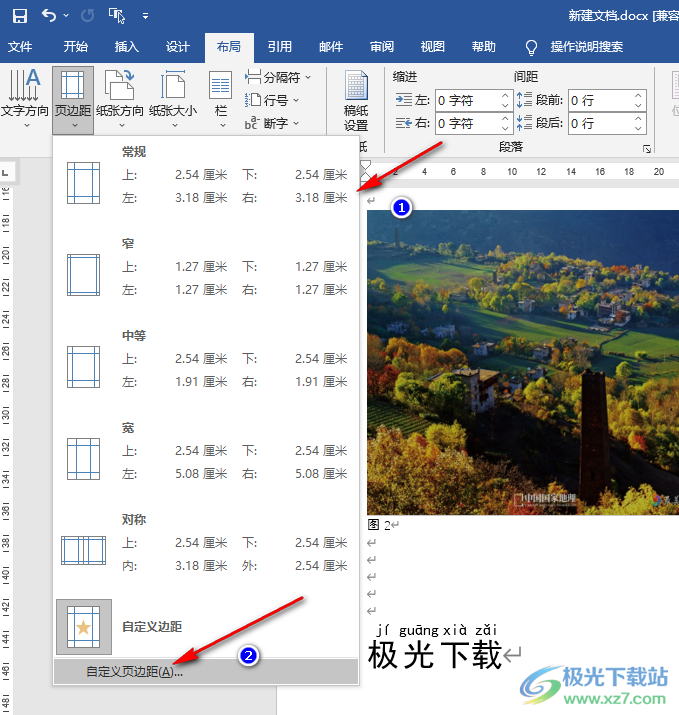
5、第五步,进入自定义页边距的弹框之后,我们在页边距页面的上下左右的框内输入自己需要的数值,最后点击“确定”选项即可
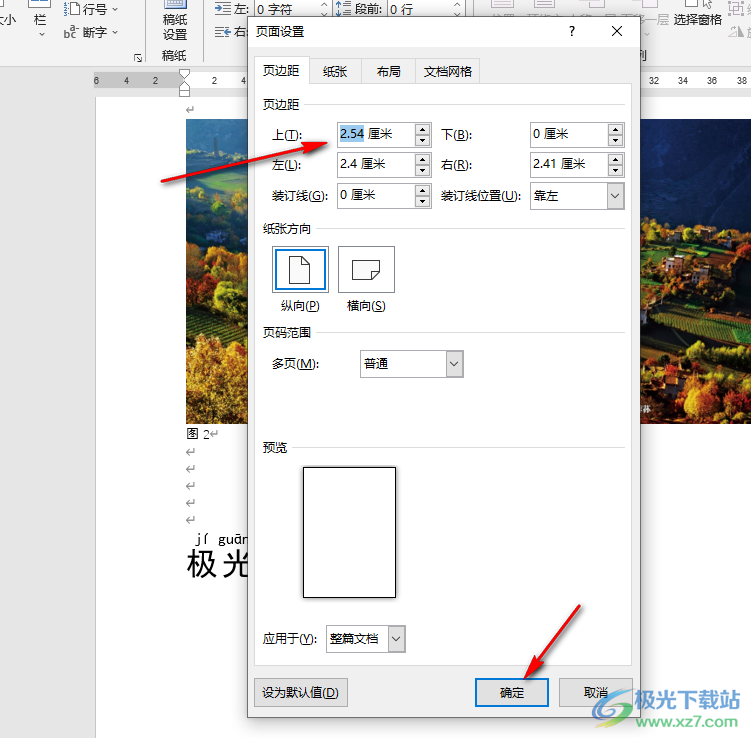
以上就是小编整理总结出的关于Word设置页边距的方法,我们用Word打开一个文本文档,然后在文档页面中打开“布局”工具,再在该工具的子工具栏中找到页边距工具,打开该工具,最后在下拉列表中选择一个自己需要的页边距进行使用即可,感兴趣的小伙伴快去试试吧。